Netsh命令建立虚拟WIFI无线网络全程
笔记本虚拟WIFI设置以及IP修改

步骤/方法1.开启windows 7的隐藏功能:虚拟WiFi和SoftAP(即虚拟无线AP),就可以让电脑变成无线路由器,实现共享上网,节省网费和路由器购买费。
戴妃亲测通过,比conncetify方便,稳定,网速好!以操作系统为win7的笔记本或装有无线网卡的台式机作为主机。
主机设置如下:1、以管理员身份运行命令提示符:“开始”---在搜索栏输入“cmd”----右键以“管理员身份运行”2.启用并设定虚拟WiFi网卡:运行命令:netsh wlan set hostednetwork mode=allowssid=wuminPC key=wuminWiFi (注意:上边命令"ssid"后红字为网络名称,自己随便命名,比如wuminPC可改为MyWiFi等等,自己喜欢怎么命名都行 "Key"后边红字为密码,自己随便命名,比如wuminWiFi 可以改为12345678,总之自己命名就可以了,不一定非得这个网络名称,这个密码,密码8位以上最好)此命令有三个参数,mode:是否启用虚拟WiFi网卡,改为disallow则为禁用。
ssid:无线网名称,最好用英文(以wuminPC为例),即要设定的wifi名称。
key:无线网密码,八个以上字符(以wuminWiFi 为例),即你要设定的wifi密码。
以上三个参数可以单独使用,例如只使用mode=disallow可以直接禁用虚拟Wifi网卡。
相信以前用过DOS的人都知道怎么运行命令了,那就是输入按回车netsh wlan set hostednetwork mode=allow ssid=wuminPC key=wuminWiFi 运行之后看到以下内容:3.然后再打开“网络和共享中心”--“更改适配器设置”看看是不是多了一项,若果有多出的这一项“Microsoft V irtual WiFi Miniport Adapter”,那么说明你前边的设置是真确的。
如何设置虚拟WIFI

适用于笔记本电脑,台式机就不要想了
①:win键+R打开运行程序,输入cmd并回车打开命令指令符
②:在命令指令符中输入netsh wlan set hostednetwork mode=allow ssid=???????key=????????? 然后回车其中???内容可以自己设定,ssid是wifi名,key是你连接wifi所需的密码
③:确保无线网络打开(一般笔记本上会有无线网络打开的指示灯)
④:打开控制面板---网络和Internet---网络和共享中心---更改适配器设置(在左上)
选中你当前的宽带连接并右键属性---共享---允许其他用户通过此计算机的Internet来连接打勾,共享网络选择无线设置完后你的宽带连接会出现共享的字样
⑤:回到命令指令符,输入:netsh wlan start hostednetwork 回车,显示承载网络,无线网络共享打开成功。
这个共享网络每次关机后再开机都要输入指令再打开,如果嫌麻烦可以把netsh wlan start hostednetwork复制进txt然后将txt扩展名保存为bat,文件可以重命名为打开无线共享等一目了然的名字。
想打开的时候直接双击bat文件,就无需再打开命令指令输入命令了
这时候无线网络连接2的红叉就不见了,成了一个正常的网络接下来你就可以用其他设备搜索你设置的ssid网,并输入你设置的密码即可连接wifi了连接好后就可以用wifi进行上网了~。
WIN7系统电脑虚拟WIFI设置步骤

WIN7系统电脑虚拟WIFI设置步骤1、快捷键win+R,打开运行程序,输入:netsh wlan set hostednetworkmode=allow ssid=Jonson key=12344321(或快捷键win+R→输入cmd→回车再输入netsh wlan set hostednetwork mode=allow ssid=Jonson key=12344321)此命令有三个参数:mode:是否启用虚拟WIFI网卡,改为disallow则为禁用。
ssid:无线网名称,最好用英文(以Jonson为例)。
key:无线网密码,八个以上字符(以12344321为例)。
以上三个参数可以单独使用,例如只使用mode=disallow可以直接禁用虚拟WIFI网卡。
2、命令运行成功之后,网络连接中会多出一个网卡为“Microsoft Virtual WIFIMiniport Adapter”的“无线网络连接2”,为方便起见,将其重命名为Jonson。
3、设置Internet连接共享:在“网络连接”窗口中,右键单击已连接到Internet的网络连接,选择“属性”→“共享”,勾上“允许其他··连接(N)”并选择“Jonson”。
确定之后,提供共享的网卡图标旁会出现“共享的”字样,表示“宽带连接”已共享至“Jonson”。
4、开启无线网络:快捷键win+R,在命令提示符中运行:netsh wlan starthostednetwork,(将start改为stop即可关闭该无线网,以后开机后要启用该无线网只需再次运行此命令即可)5、显示连接信息:快捷键win+R→输入cmd→回车再输入netsh wlan showhostednetwork。
Windows7虚拟Wifi
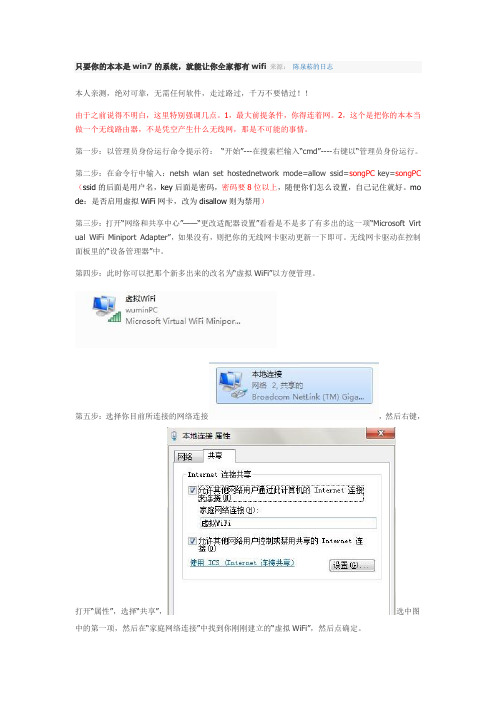
只要你的本本是win7的系统,就能让你全家都有wifi来源:陈泉菘的日志
本人亲测,绝对可靠,无需任何软件,走过路过,千万不要错过!!
由于之前说得不明白,这里特别强调几点。
1,最大前提条件,你得连着网。
2,这个是把你的本本当做一个无线路由器,不是凭空产生什么无线网,那是不可能的事情。
第一步:以管理员身份运行命令提示符:“开始”---在搜索栏输入“cmd”----右键以“管理员身份运行。
第二步:在命令行中输入:netsh wlan set hostednetwork mode=allow ssid=songPC key=songPC (ssid的后面是用户名,key后面是密码,密码要8位以上,随便你们怎么设置,自己记住就好。
mo de:是否启用虚拟WiFi网卡,改为disallow则为禁用)
第三步:打开“网络和共享中心”——“更改适配器设置”看看是不是多了有多出的这一项“Microsoft Virt ual WiFi Miniport Adapter”,如果没有,则把你的无线网卡驱动更新一下即可。
无线网卡驱动在控制面板里的“设备管理器”中。
第四步:此时你可以把那个新多出来的改名为“虚拟WiFi”以方便管理。
第五步:选择你目前所连接的网络连接,然后右键,
打开“属性”,选择“共享”,选中图中的第一项,然后在“家庭网络连接”中找到你刚刚建立的“虚拟WiFi”,然后点确定。
第六步:打开无线网,在命令行中输入:netsh wlan start hostednetwork 。
这就大功造成了,此时你就可以用无线网了。
在笔记本设置虚拟 Wifi 共享上网(Win7) 在笔记本设置虚拟 共享上网(1)

在笔记本设置虚拟Wifi 共享上网(Win7) 在笔记本设置虚拟共享上网该方法在win7 下,本人测试可用,在家小七基本上每天都用笔记本的wifi 热点上网,前几天使用connect 软件怎么也连不成功一、启动虚拟WiFi1.以管理员身份运行命令提示符(用快捷键WIN+R 调出运行然后输入CMD 打开命令提示符的非是管理员权限),右击“命令提示符”,选择以“管理员身份运行”。
2.在命令提示符下输入命令:netsh wlan set hostednetwork mode=allow ssid=您想要的无线网络的名称key=您想要设置的密码(建议10 位密码,最少8 位)。
然后按回车(netsh wlan set hostednetwork mode=allow ssid=Songkey=wusong5858) 3.接下来打开网络共享中心--更改适配器设置,你会发现多了一个Microsoft Virtual wlan Miniport Adapter,这个就是我们刚才虚拟出来的无线网络适配器。
4.继续在命令提示符中输入:netsh wlan start hostednetwork。
按回车 5.这一步是打开刚才虚拟的无线网络,这样你的爱机就能发现你刚才虚拟的网络了。
6.打开网络共享中心发现你现在连接了两个网络了,一个是你的有线网络,另外一个就是虚拟网络(笔记本一般是无线网络2)。
7.打开网络共享中心--更改适配器设置,右击你的本地连接,也就是你连入网络的有线网卡,选择属性,点击共享,勾选“允许其他网络用户通过此计算机的Internet 连接还连接”选项,在下拉菜单中选择刚才建立的虚拟网络,确定。
(本人这一步是重启电脑才设置成功的)二、设置静态IP2.1 设置静态IP 的文字说明到这一步完成,结果能连上,却无法上网,反复思考和检查哪里出了问题,后来想了很久,到“本地连接”属性里,“网络”选项卡,更改了TCP/IPv4 属性,选择自动获得IP 和自动获得DNS!!!再查看"本地连接"(双击本地连接)详细信息里的"IPv4 默认网关",也就是路由器地址, 通常都是(192.168.1.1 或192.168.0.1 )和“IPv4 DNS 服务器”我的是:10.16.22.100,2110.16.22.110 记住以上信息,接下来要设置那个虚拟无线网络适配器的属性,还是常规选项卡,更改“TCP/IPv4 属性”,选择“使用下面IP 地址”,注意!!IP 地址不能和路由器地址一样,如路由器是“192.168.1.1”,这里就“192.168.X.1”!!切记!!!到这一步,电脑端设置完毕!!发现能连上也能使用!!!!(到这里已经可以正常使用了)可惜网络不稳定!不用怕!因为离我们的想要的用WIFI 共享已经很接近啦!!!!!接下去..... !!手机端设置!!!!手机端设置!!到手机“设置”点击“无线和网络”,选择“WLAN 设置”,按“MENU”进入“高级”,看到“IP 设置”,勾选“使用静态IP”!!!IP 地址填写与你设置的“虚拟无线网络”同网段“虚拟无线网络”是“192.168.X.1”,这里就填“192.168.X.X”,“网关”和“掩码”设置与你的“虚拟无线网络”一样,如“192.168.X.1”“255.255.255.0”!!快要成功啦!!!!最后两项“DNS1/2”,都设置成你的路由器地址(就你前面查看的那个本地连接详细信息如:192.168.1.1)手机端设置完毕!!保存退出!!这里强调一下:使用静态ip 地址后,!使用其他wifi 上网时可能连接不上,要把静态ip 后的勾去掉才能正常到此为止,您的爱机连接上这个虚拟网络后就能共享上网了!大家快去试试吧,好用的记得回来支持一下哦!!!!PS:还有下次开电脑时会发现那个虚拟无线网络显示“未连接”,不用怕!!只要新建一个文本文件,输入“netsh wlan start hostednetwork”,然后保存为BAT 格式,为方便开启,我放到桌面并且命名为“开启WIFI.BAT”。
虚拟Wi-Fi网络

OK,手机(或其它笔记本)可以搜索到刚刚建立的虚拟wifi网络,输入密钥连接后就可以上网了
(我手机和电脑都是自动获取IP的,因为公司和家里经常切换网络,就懒得手动设置IP了;)
以后再需要用到这个虚拟wifi网络时只需在命令提示符里输入
netsh wlan start hostednetwork 就可以实现Internet无线共享了
2.右键我的电脑>管理>设备管理器——也有其它方法能进到这里——在网络适配器?(左栏)里找到你的无线网卡,右键属性,找到”驱动程序“选项卡,打开”驱动程序详细信息“(真长),会打开一个信息框,显示你的无线网上的驱动信息,如果支持会有一个叫”vwifibus,sys“的文件
更改密码后必须再次手动启用虚拟网络。
关于
"无法启动承载网络"的问题"。那是因为有的网卡不支持;
可以确认一下你的网卡支持此功能不啊?
有两种方法:
1.在CMD里用netsh wlan show drivers 命令,运行完后会有一行(仔细找一下)显示”支持的承载网络:是(如果支持显示为:是)
什么是虚拟Wi-Fi网络?
虚拟Wi-Fi网络(wireless Hosted Network)的特点是将VirtualWiFi技术与基于软件的接入点相结合。因此,它可以为任何一个用户提供Wi-Fi适配器支持,并为其它用户提供无线AP功能,同时,用户还可以连接到另一个无线网络。此外,还包括一个DHCP服务器,使用户可以自动获得一个IP地址。
终端用户可以通过netsh命令行工具与虚拟Wi-Fi网络进行互动。当然,软件开发者也可以使用第三方应用工具,不过在下文中,我们重点介绍netsh工具的使用。windows7下利用虚拟Wi-Fi技术无线共享网络连接步骤
虚拟WIFF热点设置

确定之后,提供共享的网卡图标旁会出现“共享的”字样,表示“宽带连接”已共享至“虚拟WiFi。
4、开启无线网络:
继续在命令提示符中运行:netsh wlan start hostednetwork
当然可以新建一个记事本文件复制:netsh wlan start hostednetwork 然后另存为:启动WIFI热点.bat
运行命令:netsh wlan set hostednetwork mode=allow ssid=wuminPC key=wuminWiFi
(注意:上边命令"ssid"后红字为网络名称,自己随便命名,比如wuminPC可改为MyWiFi等等,自己喜欢怎么命名都行
"Key"后边红字为密码,自己随便命名,比如wuminWiFi 可以改为12345678,总之自己命名就可以了,不一定非得这个网络名称,这个密码,密码8位以上最好
netsh wlan start hostednetwork 以管理员身份运行命令提示符:
“开始”---在搜索栏输入“cmd”----右键以“管理员身份运行”
2启用并设定虚拟WiFi网卡:
开启成功,网络连接中会多出一个网卡为“Microsoft Virtual WiFi Miniport Adapter”的无线。
为方便起见,将其重命名为虚拟WiFi。若没有,只需更新无线网卡驱动就OK了。
3、设置Internet连接共享:
在“网络连接”窗口中,右键单击已连接到Internet的网络连接,选择“属性”→“共享”,勾上“允许其他······连接(N)”并选择“虚拟WiFi”。
下次开机的时候只需要以“管理员身份运行”就启动了。(注意:必须要以管理员身份运行才能启动)
台式机怎么设置虚拟WiFi
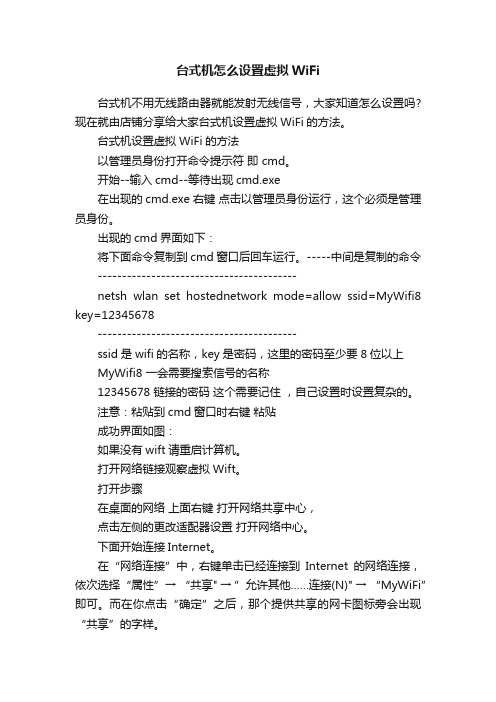
台式机怎么设置虚拟WiFi台式机不用无线路由器就能发射无线信号,大家知道怎么设置吗?现在就由店铺分享给大家台式机设置虚拟WiFi的方法。
台式机设置虚拟WiFi的方法以管理员身份打开命令提示符即 cmd。
开始--输入cmd--等待出现cmd.exe在出现的cmd.exe 右键点击以管理员身份运行,这个必须是管理员身份。
出现的cmd界面如下:将下面命令复制到cmd窗口后回车运行。
-----中间是复制的命令-----------------------------------------netsh wlan set hostednetwork mode=allow ssid=MyWifi8 key=12345678-----------------------------------------ssid是wifi的名称,key是密码,这里的密码至少要8位以上MyWifi8 一会需要搜索信号的名称12345678 链接的密码这个需要记住,自己设置时设置复杂的。
注意:粘贴到cmd窗口时右键粘贴成功界面如图:如果没有wift请重启计算机。
打开网络链接观察虚拟Wift。
打开步骤在桌面的网络上面右键打开网络共享中心,点击左侧的更改适配器设置打开网络中心。
下面开始连接Internet。
在“网络连接”中,右键单击已经连接到Internet的网络连接,依次选择“属性”→ “共享" → ”允许其他……连接(N)" → “MyWiFi”即可。
而在你点击“确定”之后,那个提供共享的网卡图标旁会出现“共享”的字样。
提示:执行过程中出现错误请在命令提示框中运行:net start MpsSvc 或开启防火墙在命令窗口中运行netsh wlan start hostednetwork至此设置完成。
找台笔记本或手机连接即可。
注意:信号名称:MyWifi8密码为:12345678设置bat文件,双击即可开启。
开启命令:netsh wlan start hostednetwork停止命令:netsh wlan stop hostednetwork。
- 1、下载文档前请自行甄别文档内容的完整性,平台不提供额外的编辑、内容补充、找答案等附加服务。
- 2、"仅部分预览"的文档,不可在线预览部分如存在完整性等问题,可反馈申请退款(可完整预览的文档不适用该条件!)。
- 3、如文档侵犯您的权益,请联系客服反馈,我们会尽快为您处理(人工客服工作时间:9:00-18:30)。
Netsh命令虚拟WIFI无线热点全教程
一、首先以要用管理员身份调出"命令提示符"开始-所有程序-附件-右键点击"命令提示符"选用"以管理员身份运行
(1)打开"命令提示符"(有些小白或许还不明白,如果是管理员身份打开的"命令提示符"左上角会显示(管理员:命令提示符))直接输入下面的命令项:netsh wlan set hostednetwork
mode=allow如上图
(2)"命令提示符"输入:netsh wlan set hostednetwork ssid=您想要的无线网络的名称 key=您想要设置的密码.记住
key前有个空格
例如配置是:netsh wlan set hostednetwork ssid=jk
key=12345678密码长度必须为8位或以上,如上图
(3)右点击桌面右下角的"网络"打开网络共享中心–>更改适配
器设置,你会发现多了一个Microsoft Virtual wlan Miniport Adapter,这个就是我们刚才虚拟出来的无线网络适配器(图下).关闭此窗口,再打开(同样的方法)右击你的本地连接,也就是你连入网络的有线网卡.选择属性,点击共享,勾选“允许其他网络用户通过此计算机的Internet连接还连接”选项,在下拉菜单中选择刚才建立的虚拟网网络.确定。
(4)在命令提示符中继续输入:netsh wlan start hostednetwork 这一步是开启刚才虚拟的无线网络,这样你的Wifi手机就可以链接到你刚才建的虚拟Wifi网络了但麻烦也就麻烦在这儿,每次你开机要想使用虚拟WIFI热点都要输入这步的命令.
手机下载实图
到此为止这样一台虚拟的WIFI热点就做成了,只要是你的手机,还是第二台具有WIFI网的电脑都可以接入这个虚拟的WIFI
热点.
最后要注意的是,并非所有的网卡都是支持软AP功能的,支持与否得要网卡驱动是否经微软微标认证,品牌机的话99%都可以,在命令提示符中输入:Netsh wlan show drivers
支持的承载网络 : 否 (不支持)不支持软AP(请更新网卡驱动,或用老驱动,一定要是经过微软微标认证的才行)
支持的承载网络 : 是 (支持)支持软AP
目前成功连接上了后但无法上网,有几种可能性,
A)电信最新款的猫(自己百度查下型号看是否带有限制路由功能.内部会限制接入IP/MAC地址台数)
B)网卡类型
C)无线网卡驱动,如果没有经过微软微标认证的话是开启动不了虚拟AP的,解决这个方案的办法很多,网上也很多,升级和用老驱动,万能驱动....
--------------------------------------------------------------------------------
如果出现下面这种无法连接的,请看解决方案
报的是IP错误:你可以使用下面的方法共享Internet连接。
前提:有多台笔记本、其中有一个电脑可是实现Internet
连接、当然台机是电脑也可以、前提是你给该电脑买一个外接无线网卡、
过程:
1、在可以实现连接的电脑、先将本地连接、和无限网络连接的
共享设置先关掉、没用就不用、
具体实现:(以WIN7系统为例)点击网络--网络和共享中心--更改适配器设置--本地电脑--右键属性--在最上面会看到网络和共享--点击共享--将允许其他网络用户连接此计算机
的.....钩去掉 --点击确定、
无线网络连接同上、
2、再次打开网络和共享中心、创建一个计算机对计算机的
无限网络
具体实现:点击设置新的连接和网络--选择最下面的计算机对计算机的临时网络--下一步--在设置网络名的时候、下面的加密方式悬着WEP--输入一个5位数密码--进如下一个页面--下面会看到一个推荐设置--点击上面的那个共享internet连接--确
定、
3、现在该设置其他的计算机了、
具体实现:点击右下角的无限网络连接--就会找到你刚刚建好的无限网络、点连接--输入密码连接成功--。
